Метод 1: Дързост
Метод, подходящ за начинаещи и неизискващи потребители е използването на програмата Дързост... Интерфейсът е много прост, няма претоварване с инструменти, които биха могли да объркат потребителя. Предлагаме да използвате инструкциите на връзката по-долу, за да следвате примера му, за да добавите аудио към аудио в този софтуер. Трябва само да разберете как да преместите двете песни като два отделни слоя, не е нужно да ги обединявате. Имайте това предвид, когато четете този материал.
Повече информация: Как да комбинирам две песни с Audacity
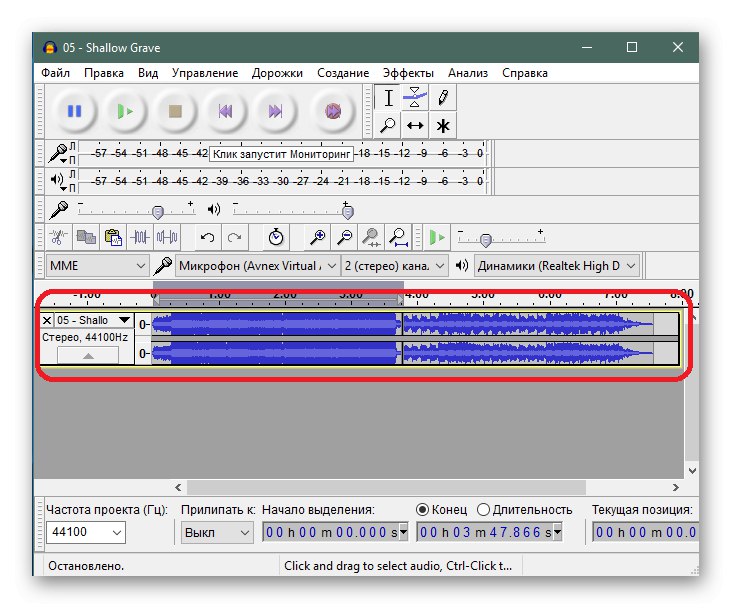
Освен това ще изясним, че на нашия сайт има и други статии, посветени на използването на Audacity. Ако се интересувате от този софтуер и планирате да извършите други действия в него, разгледайте ръководствата на връзката по-долу, за да опростите процеса на разбиране на всички налични инструменти.
Повече информация: Как да използвате Audacity
Метод 2: VirtualDJ
Понякога нуждите на потребителите са свързани с факта, че те искат да смесят няколко песни, например да ги възпроизвеждат едновременно или да редуват определени фрагменти. Тогава би било за предпочитане да се използва софтуер за диджеи, най-добрият представител на който е VirtualDJ.
- За да започнете, следвайте връзката по-горе, изтеглете, инсталирайте и стартирайте тази програма. В него обърнете внимание на левия блок: там трябва да изберете локално хранилище и да се преместите в папката, където се намират необходимите композиции.
- Те ще бъдат показани в центъра и тогава всичко, което трябва да направите, е да ги преместите в две различни колоди във всеки удобен ред.
- Възпроизвеждането започва с натискане на специалните бутони под самия дек. Имайте предвид, че всяка песен има свой собствен бутон за възпроизвеждане, както всички други инструменти, присъстващи в този софтуер.
- Можете бързо да преминете към определени фрагменти или, например, да активирате надраскване или цикли, като използвате специални ивици, разположени в горната част.
- Регулирайте силата на звука на всяка песен с помощта на плъзгача. Преместете го надолу, за да го направите по-малък.
- В центъра има друг плъзгач, който отговаря за баланса на възпроизвеждане. Ако имате нужда от лявата писта да се откроява над дясната, тогава трябва да преместите плъзгача по-към нея.
- Когато създавате микс, може да се наложи да редактирате музиката малко, например да заглушите вокалите или, обратно, да оставите само инструмента или ритъма. След това използвайте обрати с подходящи ефекти, постигайки подходящ резултат.
- Разработчиците предлагат да използват запазените предварителни настройки. Имат пренавиване, надраскване и различни звукови ефекти. Просто кликнете върху всеки от тях, за да видите как се променя звукът.
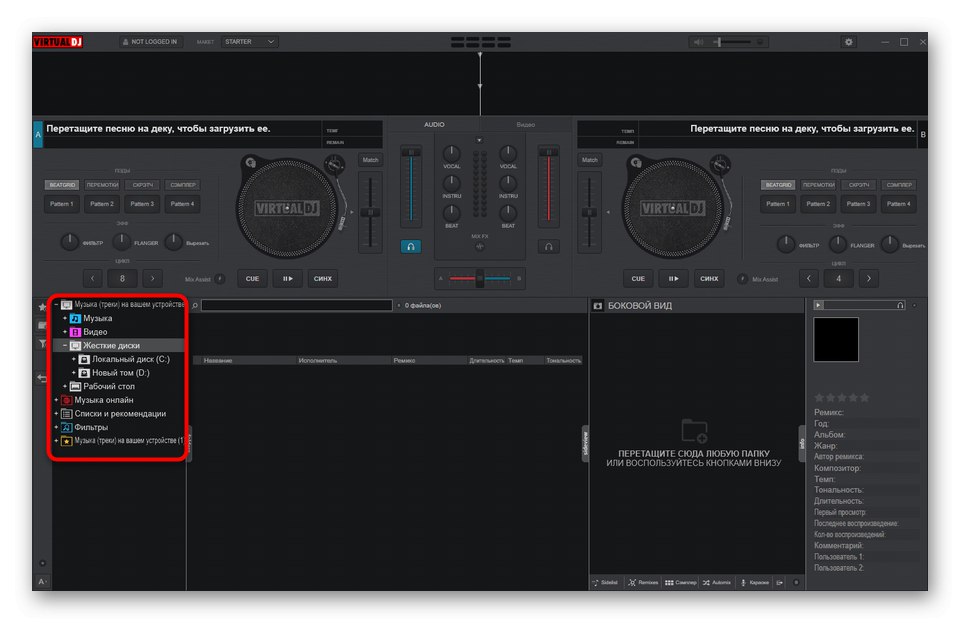

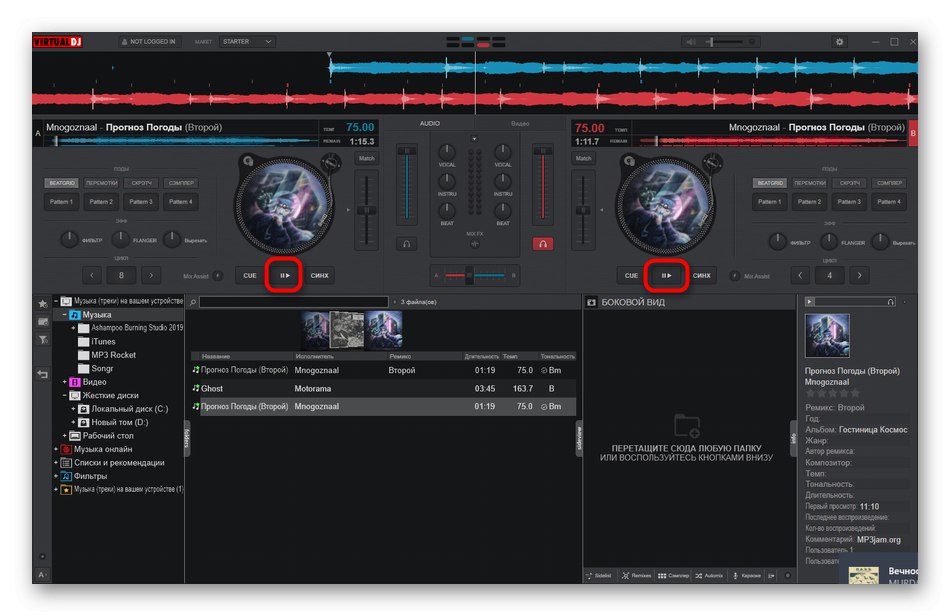
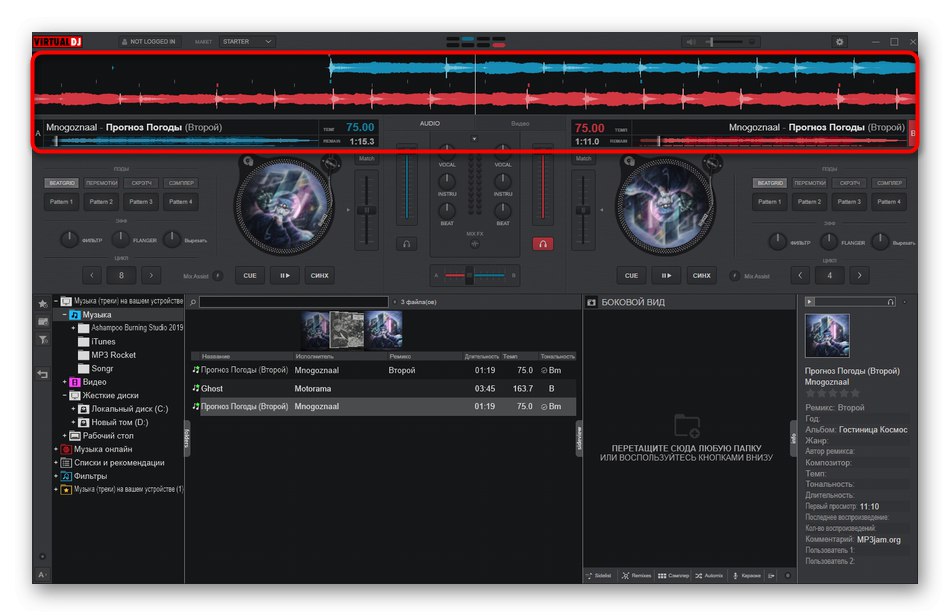
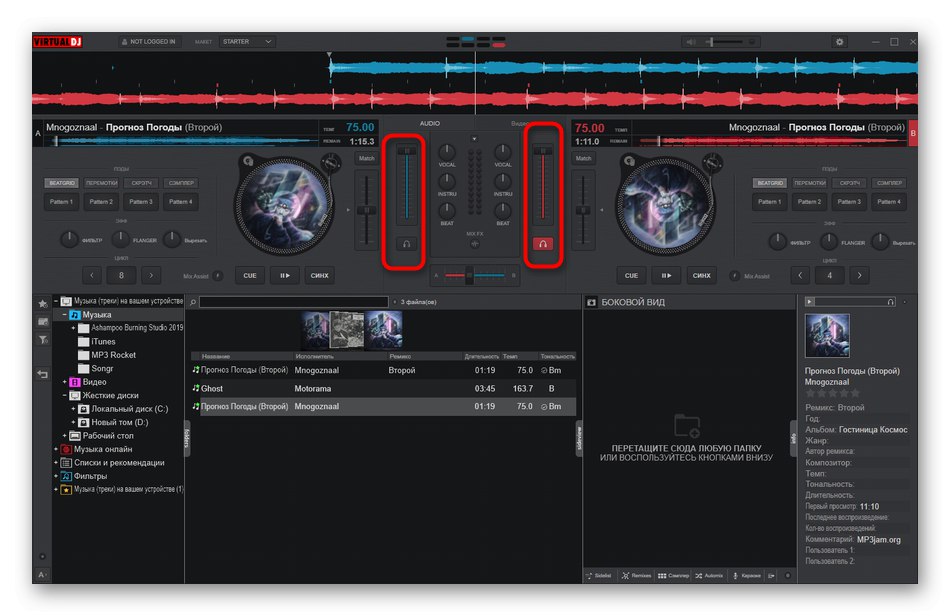
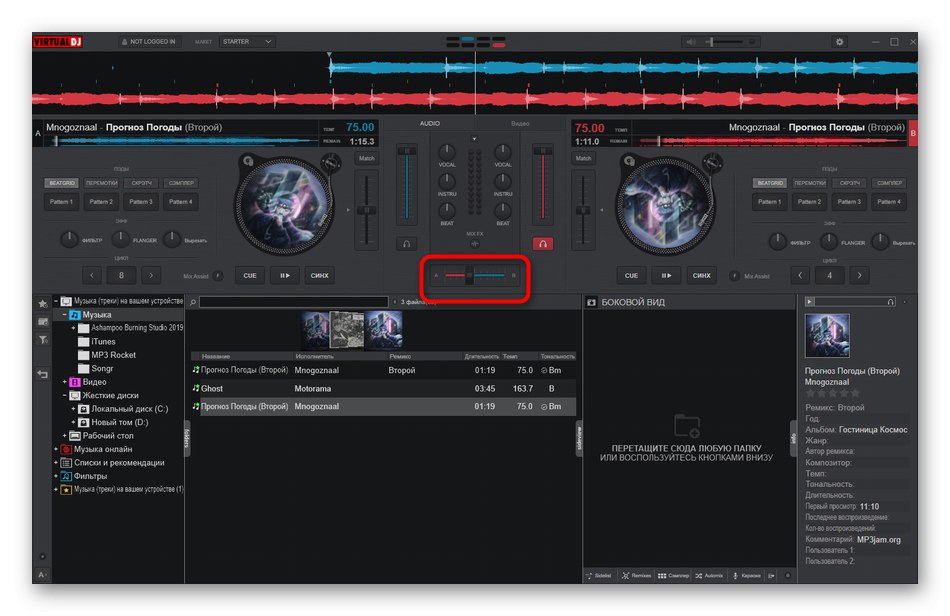
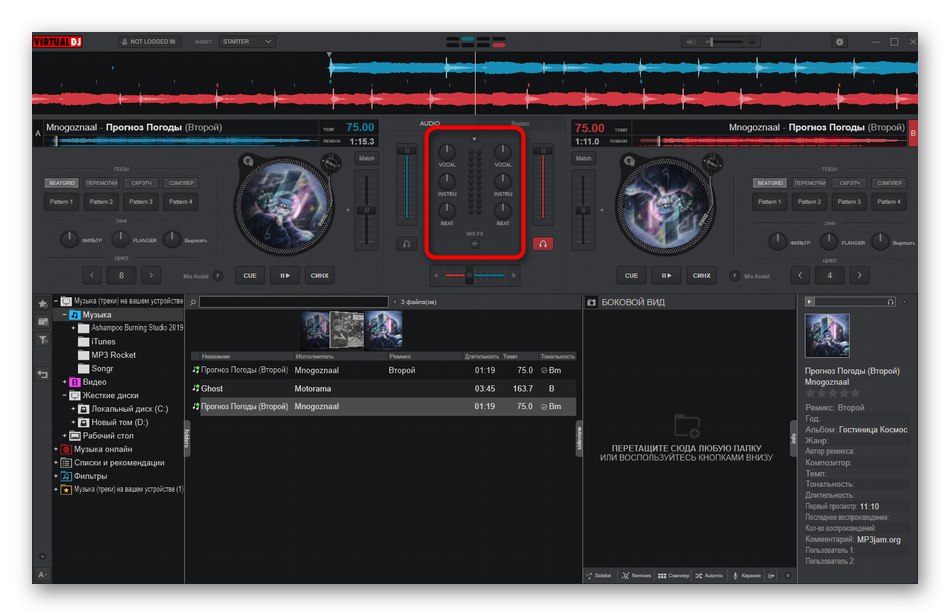
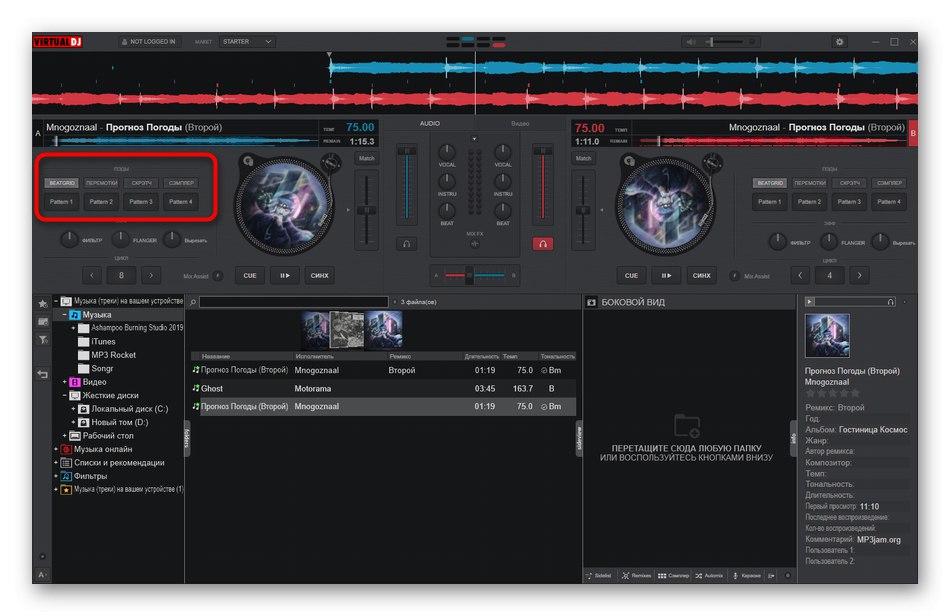
За съжаление няма да можете да запазите готовия резултат чрез VirtualDJ, тъй като целта на програмата е малко по-различна. Страхотно е обаче, ако искате да се почувствате като диджей и да смесите няколко парчета в едно.
Метод 3: FL Studio
Друга възможност за добавяне на музика към музиката е използването на професионални цифрови звукови работни станции. Едно от най-популярните подобни решения е FL Studio, така че сега искаме да се съсредоточим върху този конкретен софтуер.
- След стартирането на Fl Studio ще трябва да отворите прозореца на плейлиста, като щракнете върху съответния бутон, ако той не се показва автоматично.
- На първата и втората писта през "Диригент" преместете двете избрани песни.
- Подредете ги в правилния ред и не забравяйте да ги подравните, за да синхронизирате възпроизвеждането.
- Щракнете двукратно левия бутон на мишката върху една от песните, за да отворите опциите му. Тук можете да промените силата на звука, скоростта на възпроизвеждане или дори да активирате обратното.
- Не забравяйте да възпроизведете проекта, за да сте сигурни, че и двете песни се припокриват правилно.
- Когато сте готови, отворете менюто „Файл“ задръжте курсора на мишката „Експортиране“ и изберете един от подходящите файлови формати, в които искате да запазите проекта.
- Ще отвори "Диригент", където трябва да изберете място и име за пистата.
- Освен това чрез Fl Studio остава само да зададете параметрите за рендиране и да стартирате този процес.
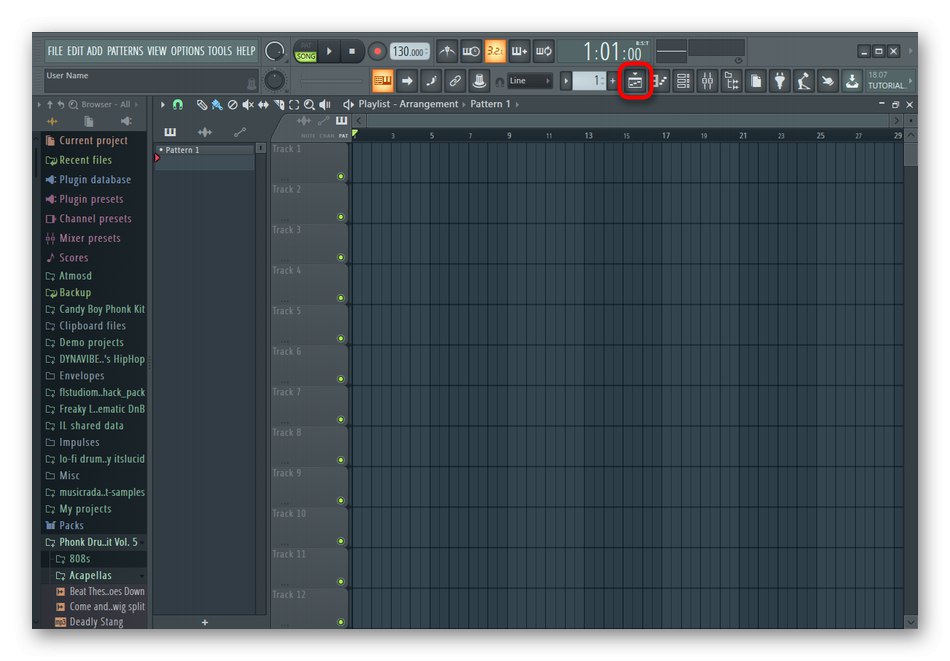
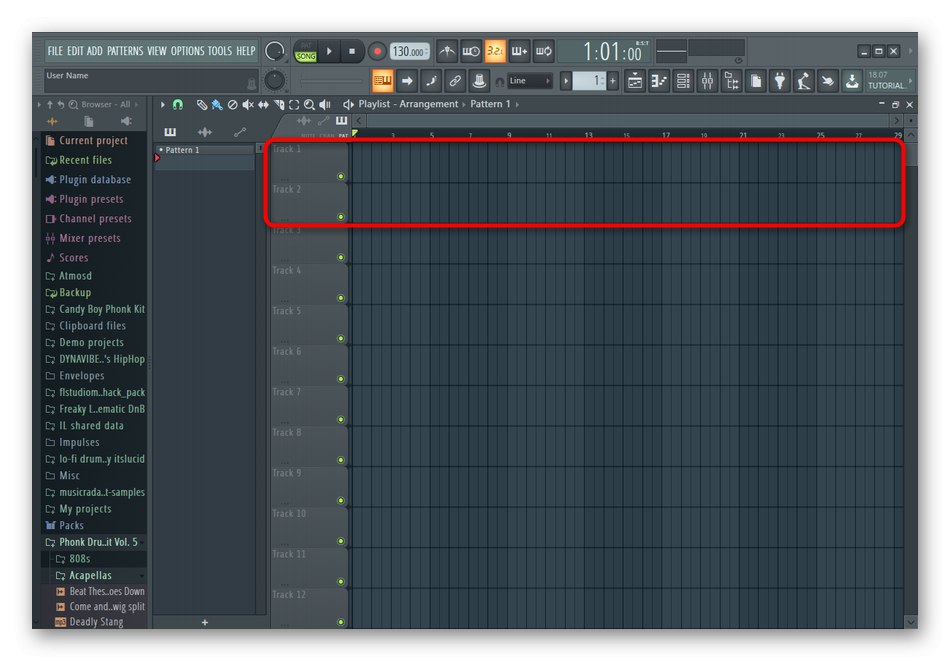
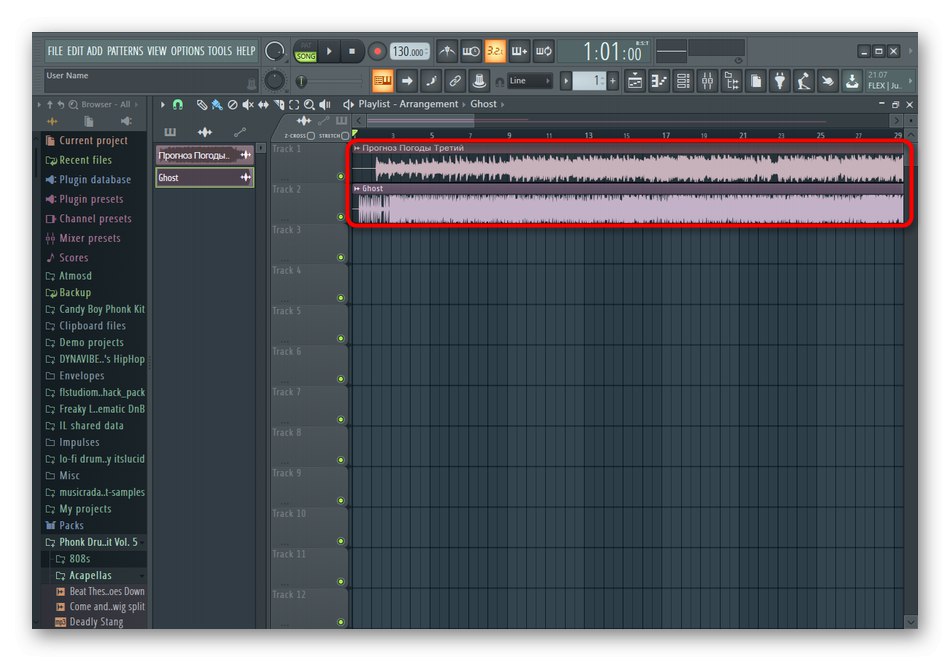
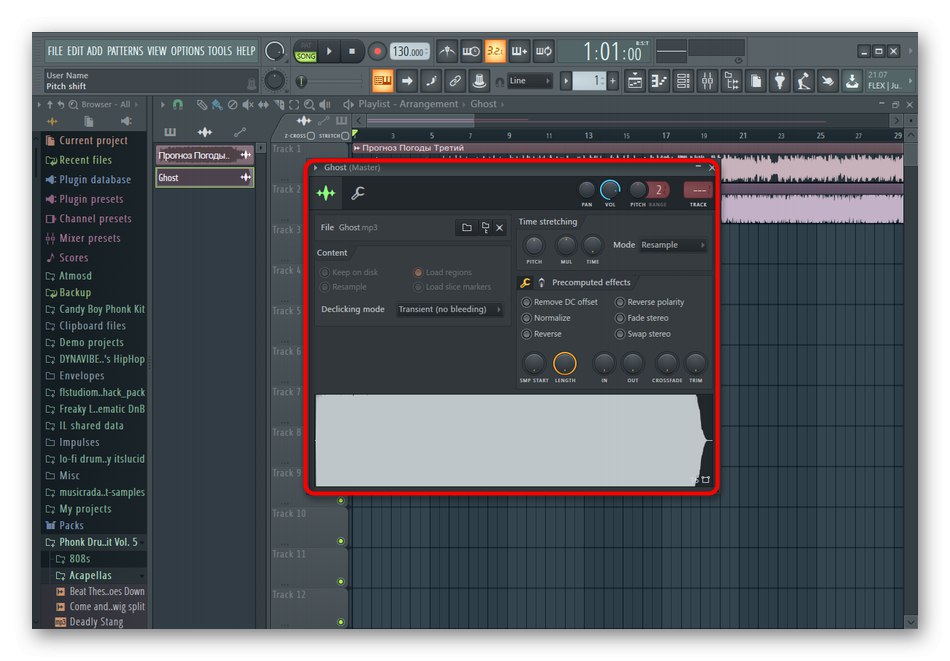
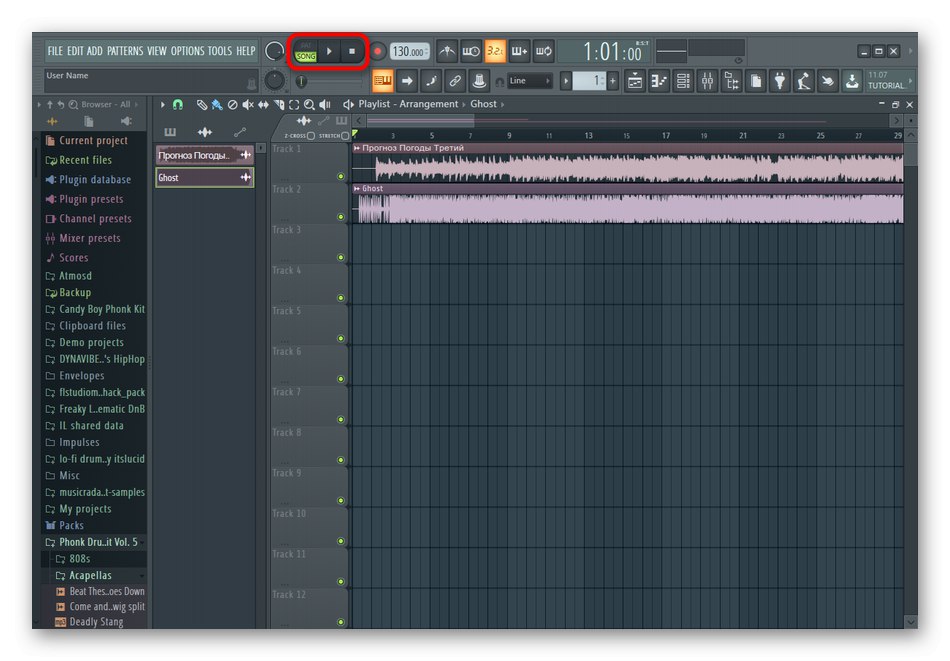
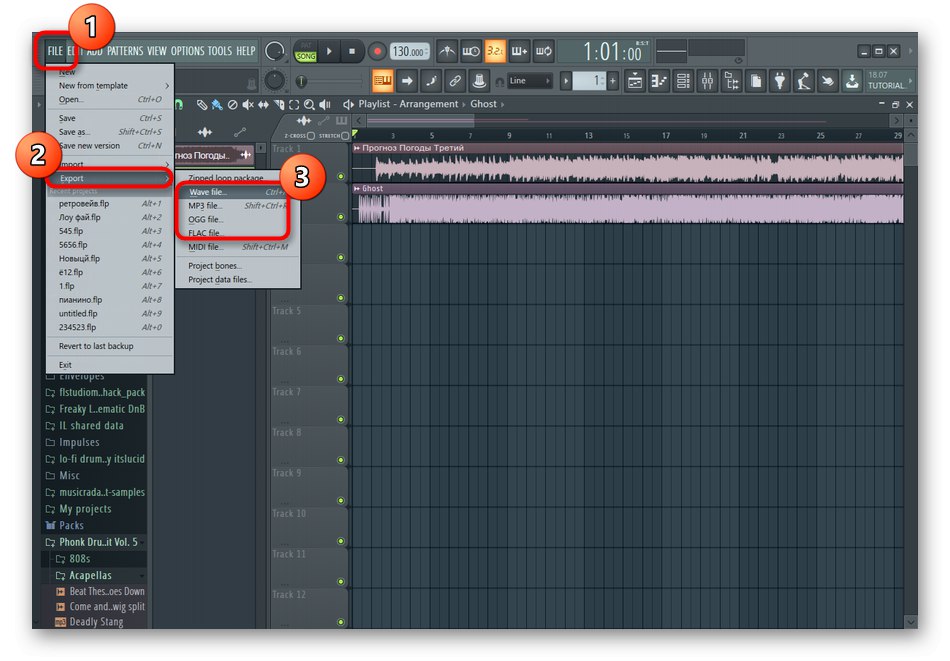
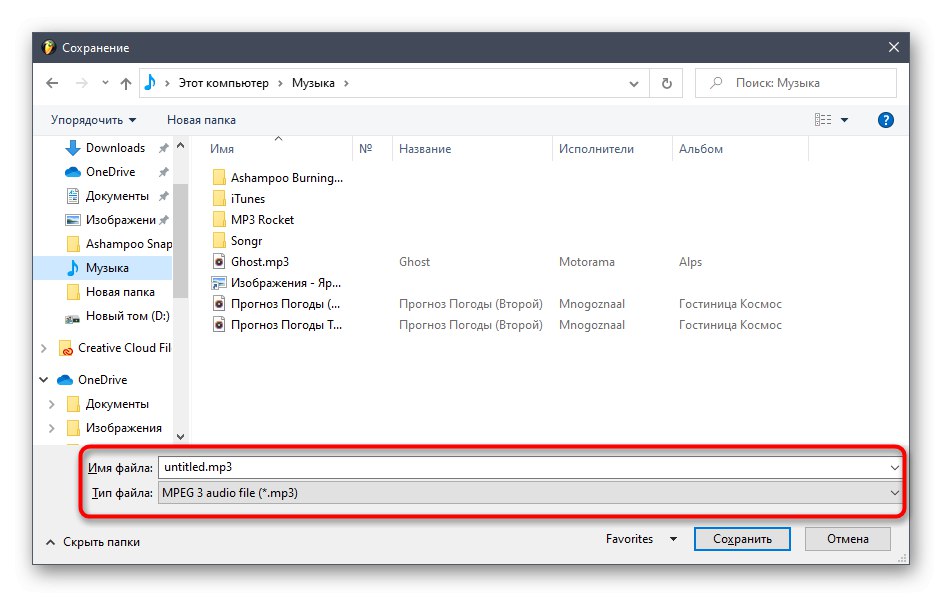
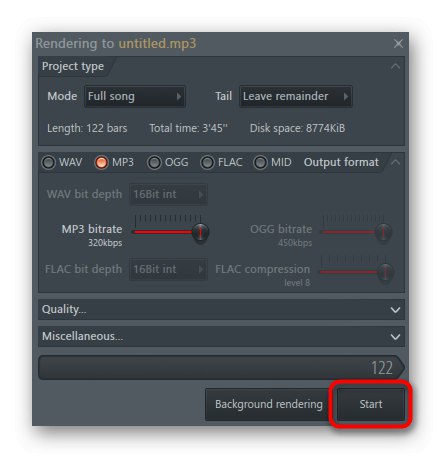
Може да бъде трудно да се използва FL Studio за други цели, особено за начинаещи потребители, тъй като броят на инструментите и функциите е просто огромен. Ако се интересувате от този софтуер и искате да трансформирате вашите миксове по всякакъв възможен начин или да създадете своя собствена музика, съветваме ви да прочетете подробното ръководство на връзката по-долу.
Повече информация: Използване на FL Studio
В заключение отбелязваме, че в Интернет има огромен брой други програми, подходящи за свързване на музика и функциониране приблизително на същия принцип, както в описаните по-горе решения. Проверете ги в пълен преглед на нашия уебсайт, като кликнете върху следното заглавие.
Повече информация: Програми за свързване на музика